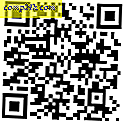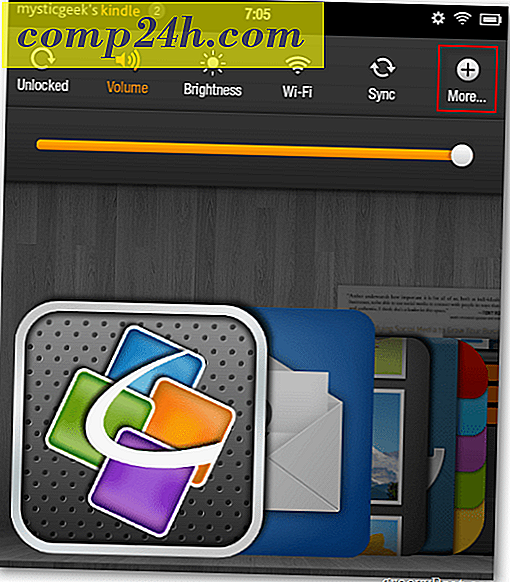Beheer WordPress vanaf uw Android-apparaat - Screenshot Tour
 Android wordt tegenwoordig behoorlijk groot, zoals vrijwel iedereen weet, en dat is de Android app-markt enorm van brandstof. Een app die ik de laatste tijd veel heb gebruikt, is de WordPress-app. voor Android ( hmm imagine that! ) Het is een geweldige app voor ons allemaal bloggers die artikelen of reacties op de run moeten bijwerken. Vandaag ga ik je een volledige screenshottournee van de app geven, evenals de basisprincipes van hoe je het kunt instellen om je te laten grooven met Android en WordPress.
Android wordt tegenwoordig behoorlijk groot, zoals vrijwel iedereen weet, en dat is de Android app-markt enorm van brandstof. Een app die ik de laatste tijd veel heb gebruikt, is de WordPress-app. voor Android ( hmm imagine that! ) Het is een geweldige app voor ons allemaal bloggers die artikelen of reacties op de run moeten bijwerken. Vandaag ga ik je een volledige screenshottournee van de app geven, evenals de basisprincipes van hoe je het kunt instellen om je te laten grooven met Android en WordPress.
Stap 1 - Download WordPress voor Android (het is gratis!) 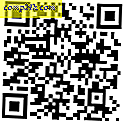
Ga vanaf uw apparaat naar de Android Market en zoek naar 'wordpress', het beste resultaat zou moeten zijn WordPress by Automattic, Inc. U kunt ook een barcodescanner op uw apparaat gebruiken en de QR-code naar rechts scannen; hiermee gaat u rechtstreeks naar de app.


Stap 2 - Installeer de app
Tik gewoon op Installeren

Geef de app toegang tot de benodigde systemen door op OK te tikken

Je kunt je schaduw naar beneden halen en zien hoe het installeert; Ik vind het leuk om dat te doen

Stap 3 - Open de app en configureren
Scroll naar beneden in je apps en vind het WordPress-pictogram; tik op het WordPress- pictogram

Mooi

Accepteer de licentieovereenkomst door op Accepteren te tikken

Nu krijg je verschillende opties te zien. U kunt een nieuw blog starten op WordPress.com, Bestaande WordPress.com-blog toevoegen of Bestaande WordPress toevoegen. org site. Deze kunnen verwarrend zijn als je niet goed weet hoe WordPress werkt.
Als u een HOSTED WordPress-blog hebt en u zich aanmeldt vanaf wordpress.com, kunt u de bestaande blog- optie WordPress.com toevoegen gebruiken.
Als u een eigen website heeft die ergens anders dan WordPress.com wordt gehost, gebruikt u waarschijnlijk de Add-up bestaande WordPress.org- sitemogelijkheid.
Voor deze zelfstudie gebruiken we onze door uzelf gehoste WordPress, dus we loggen hier in als de bestaande WordPress.org-site toevoegen

Voer uw accountgegevens in: blog-URL, gebruikersnaam en wachtwoord - tik vervolgens op opslaan

En het is klaar voor gebruik!

De Android WordPress-app gebruiken
Tik op je blogtitel zoals te zien in de vorige schermafbeelding en je ziet een scherm dat er als volgt uitziet (zie hieronder).
Vanaf hier kun je bladeren door je reacties, berichten, pagina's en statistieken - ALS je toestemming hebt! Soms bent u misschien een bijdrager of een auteur, zodat u geen toegang heeft tot enkele functies in deze app, en krijgt u een foutmelding.
Tik op Berichten en we zullen kijken naar een paar artikelen die ik heb geschreven

Tik op de plus (+) a en je wordt direct in de editor opgenomen om een nieuw bericht te maken

Het is een vrij robuuste editor om alleen een app voor mobiele apparaten te zijn; je hebt de basisfuncties die je in je webeditor zou hebben. U beschikt echter niet over het geavanceerde 'keukenblok' of de codeweergave, maar deze app is niet bedoeld als uw dagelijkse tool voor blogposting.


Ga terug naar de berichteditor met de terugknop van je apparaat en tik nu op de menuknop van je apparaat ; vanaf daar tikt u op Bloginstellingen

Vanaf hier kun je naar beneden scrollen en je vindt de sectie Locatie . Hier kun je kiezen of je je berichten geotagged wilt hebben - deze instelling is standaard uitgeschakeld.

Laten we nu teruggaan naar het hoofdscherm waar het ons onze blogs toont; U kunt dit doen door twee keer op de knop van uw apparaat te tikken . Tik vervolgens op de menuknop van je apparaat en kies Voorkeuren .

U kunt uw opmerkingsinstellingen voor reacties kiezen en een unieke posthandtekening maken, zodat mensen u op de hoogte zullen stellen vanaf uw Android-apparaat

Beheer van meerdere WordPress-accounts
Dit proces is super eenvoudig te doen met de WordPress-app. Tik in het hoofdscherm van WordPress op het menu op je apparaat en tik vervolgens op Account toevoegen. Volg dezelfde stappen als voorheen en je zult grooven met multi-blog management vanaf je Android-apparaat!

Dus wat denk je - is deze app groovy of wat? Reageer hieronder en laat ons weten wat je ervan vindt!
Over de auteur: Jordan Austin
Webontwerper en ontwikkelaar overdag, groovyContributor bij nacht. Voel je vrij om een bericht hieronder voor Jordan neer te zetten of jaag hem achterna op zijn persoonlijke blog missingdesign.com.